Organizzare le mail in arrivo in Categorie
Con Virgilio Mail puoi organizzare la tua posta in arrivo raggruppando in categorie tutti i messaggi in arrivo secondo il tipo: Offerte, Ordini, Prenotazioni, Social, Utenze e fino a due categorie libere, oltre alla categoria Principale.
Qui sotto un esempio con il pannello di configurazione
![]()
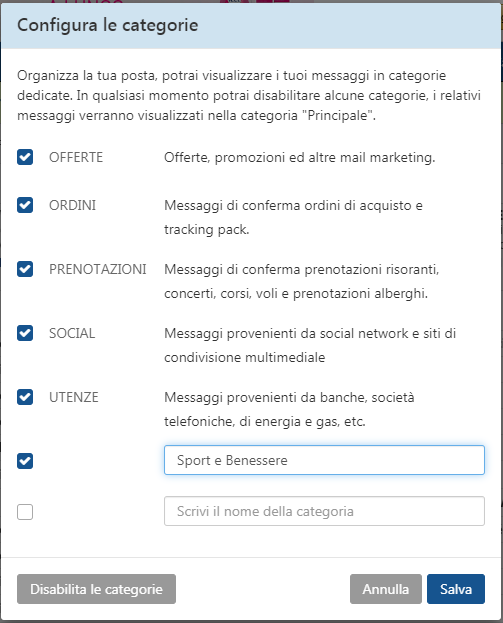
Alcune categorie (Offerte, Ordini…) sono attive di default; Utenze potrai attivarla tu come le due categorie libere e personalizzabili.
Attivare e disattivare le categorie in Virgilio Mail
Clicca l’icona + che trovi vicino ad esse: si apre un pannello dove puoi abilitarle o disabilitarle. Puoi accedere a questo pannello anche dal menu Vista> Posta in arrivo> Configura.
Se disabiliti una categoria, tutti i messaggi torneranno ad essere visualizzati nella categoria Principale.
Per disabilitare tutte le categorie clicca Vista-> Posta in arrivo-> Utilizza le categorie
Per riattivare le categorie seleziona di nuovo Vista> Posta in arrivo> Utilizza le categorie.
Puoi organizzare la lista di mittenti da inserire o rimuovere dalle CATEGORIE
- Seleziona i messaggi o mittenti che vuoi spostare e poi trascinali sul nome della categoria scelta o clicca l’icona Sposta e seleziona la categoria desiderata
- Quando fai questa azione, sposti solo i messaggi selezionati. Occorre cliccare Sposta tutti i messaggi per spostare tutte le altre mail, presenti nella posta in arrivo, dei mittenti selezionati: in questo modo i loro messaggi futuri andranno automaticamente nella categoria scelta.
Se clicchi Annulla non sarà attiva nessuna regola, resteranno spostati solo i singoli messaggi selezionati inizialmente
Puoi rimuovere o togliere un mittente da una categoria
- Seleziona il mittente desiderato e trascinalo sulla categoria Principale o clicca la voce Sposta> Sposta nella categoria> Principale.
- Ricorda di cliccare Sposta tutti i messaggi, altrimenti sposterai solo il singolo messaggio del mittente ma quelli futuri continueranno ad arrivare nella categoria precedente.
NOTA: nella categoria Principale, potresti vedere ancora dei messaggi di tipo Commerciale, Social o di Utenze perché: il mittente del messaggio non è stato riconosciuto, oppure non hai scelto Spostare tutti i messaggi quanto avevi spostato un mittente in una categoria.